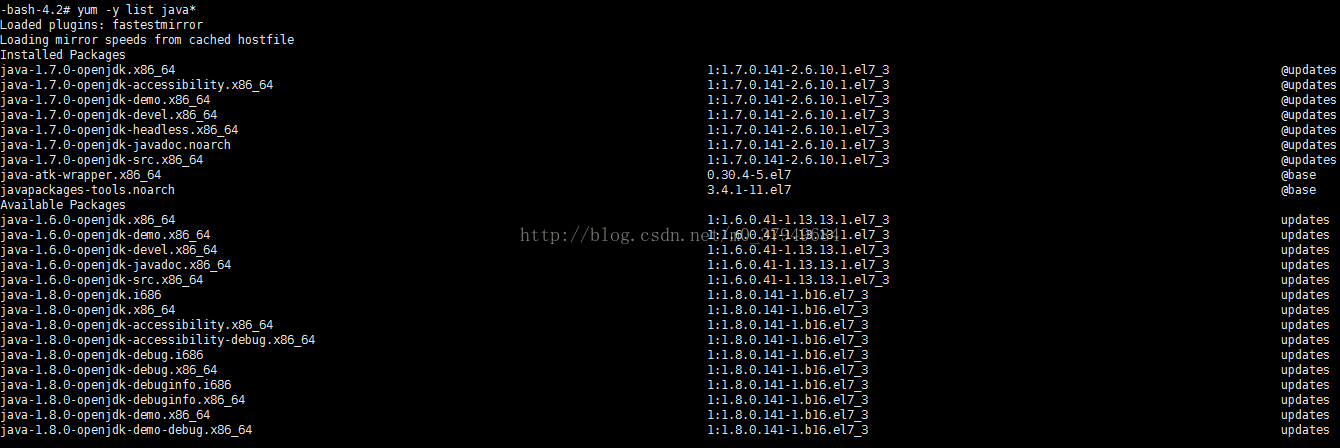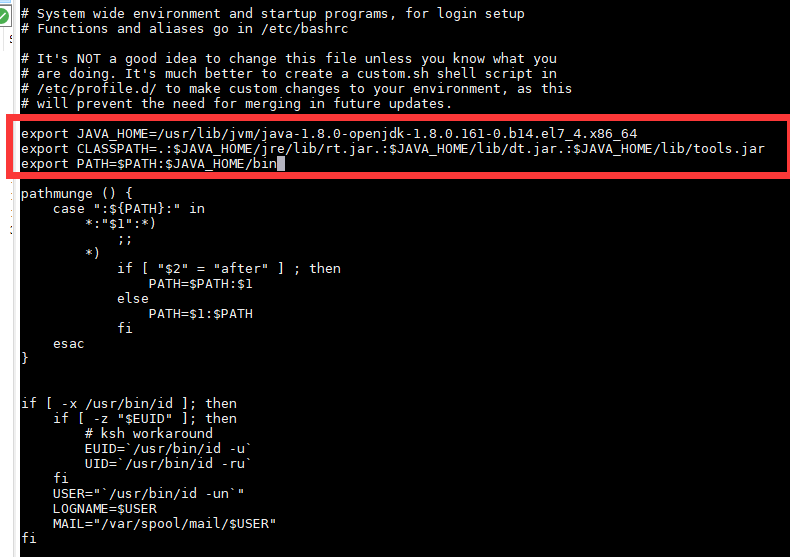https://blog.csdn.net/m0_37949684/article/details/77977606
一、安装JDK
这里我用的是yum在线安装
1)浏览线上所有的JDK版本:
- yum -y list java*
执行后是这样的:
2)安装JDK
我这边安装的是JDK1.8,需要其他版本的话改一下命令就可以了
- yum -y install java-1.8.0-openjdk*
3)检查是否安装成功
- [root@VM_0_13_centos jvm]# java -version
- openjdk version "1.8.0_161"
- OpenJDK Runtime Environment (build 1.8.0_161-b14)
- OpenJDK 64-Bit Server VM (build 25.161-b14, mixed mode)
- [root@VM_0_13_centos jvm]#
如显示以上信息代表安装成功,按步骤走下来的话,jdk默认安装路径在/usr/lib/jvm
二、配置环境变量
1)输入下面的命令进入文件,再按I进入编辑模式
- vi /etc/profile
2)往里面添加字段(如果版本安装的跟我不一样,那下面的路径也要改成相应的版本):
export JAVA_HOME=/usr/lib/jvm/java-1.8.0-openjdk-1.8.0.161-0.b14.el7_4.x86_64
export CLASSPATH=.:$JAVA_HOME/jre/lib/rt.jar.:$JAVA_HOME/lib/dt.jar.:$JAVA_HOME/lib/tools.jar
export PATH=$PATH:$JAVA_HOME/bin
上面标红的最好去相应的路径去检查一下是否正确
扫描二维码关注公众号,回复:
1606701 查看本文章


然后按ESC退出编辑模式,按:键输入x回车,保存并退出
3)使环境变量生效
- source /etc/profile
三、测试
到了这里基本安装配置都完成了,接下来可以做个小程序看看
1)创建java文件
- vi Hello.java
2)输入代码
public class Hello{
public static void main(String [] arg){
System.out.println('Hello!');
}
}
public static void main(String [] arg){
System.out.println('Hello!');
}
}
保存并退出
3)编译并执行
首先先编译:
- javac Hello.java
然后执行这个文件:
- java Hello
控制台输出:
Hello!
正常输出,安装没问题。